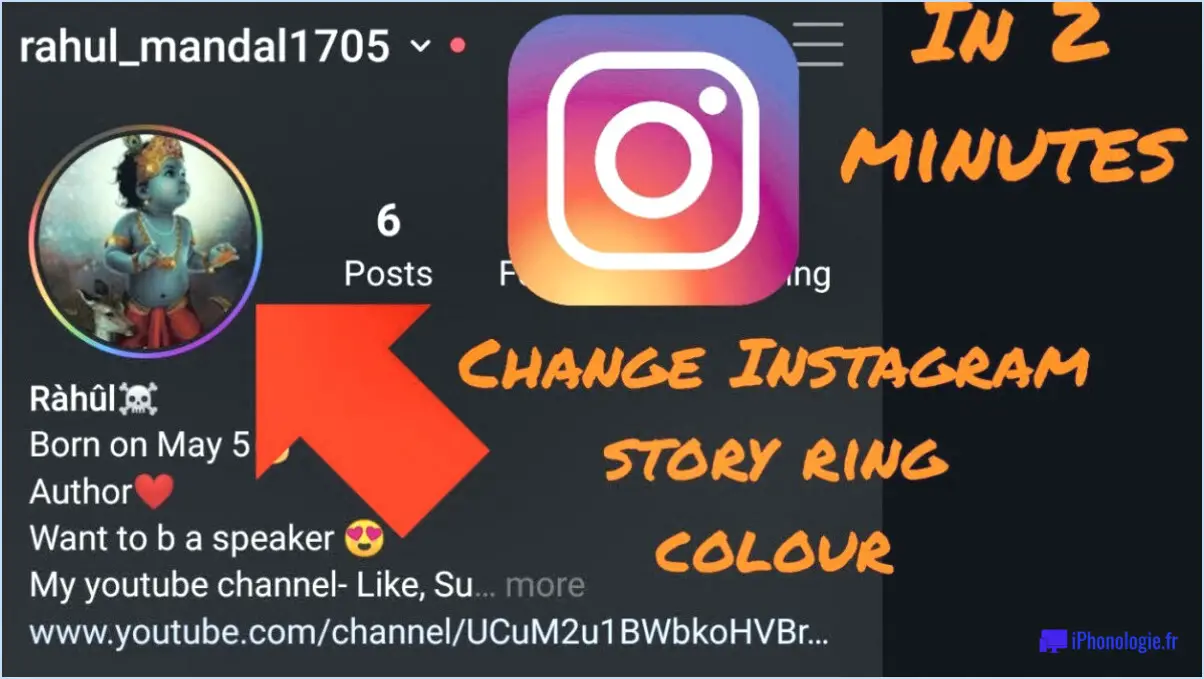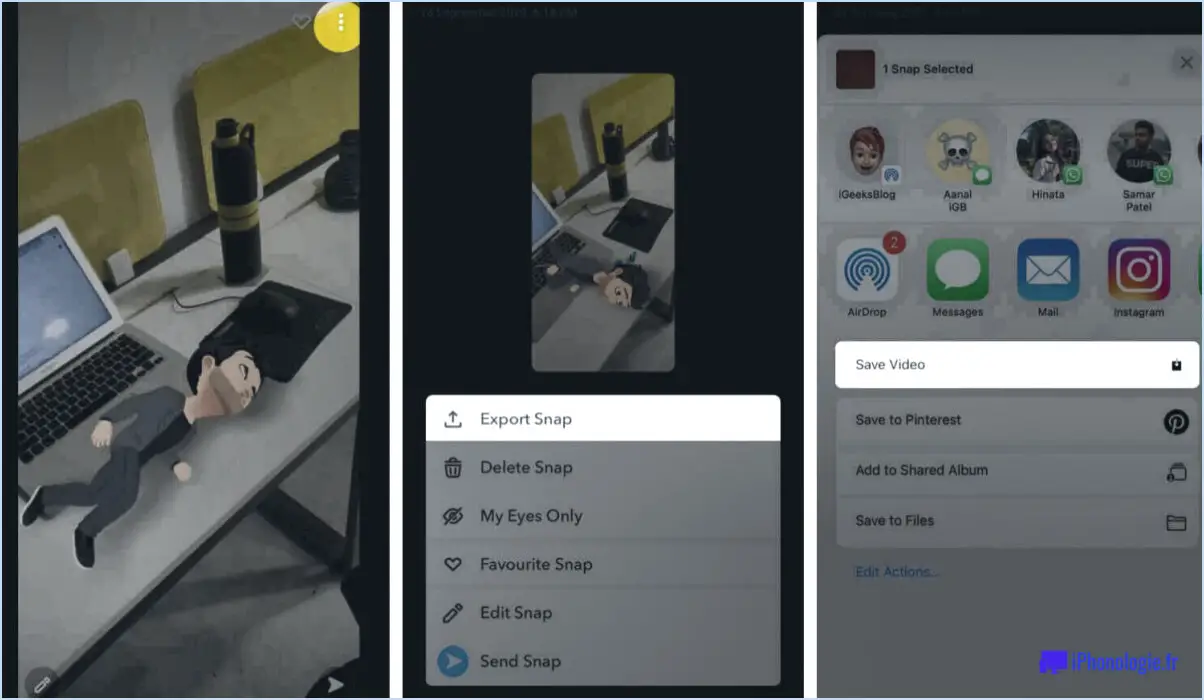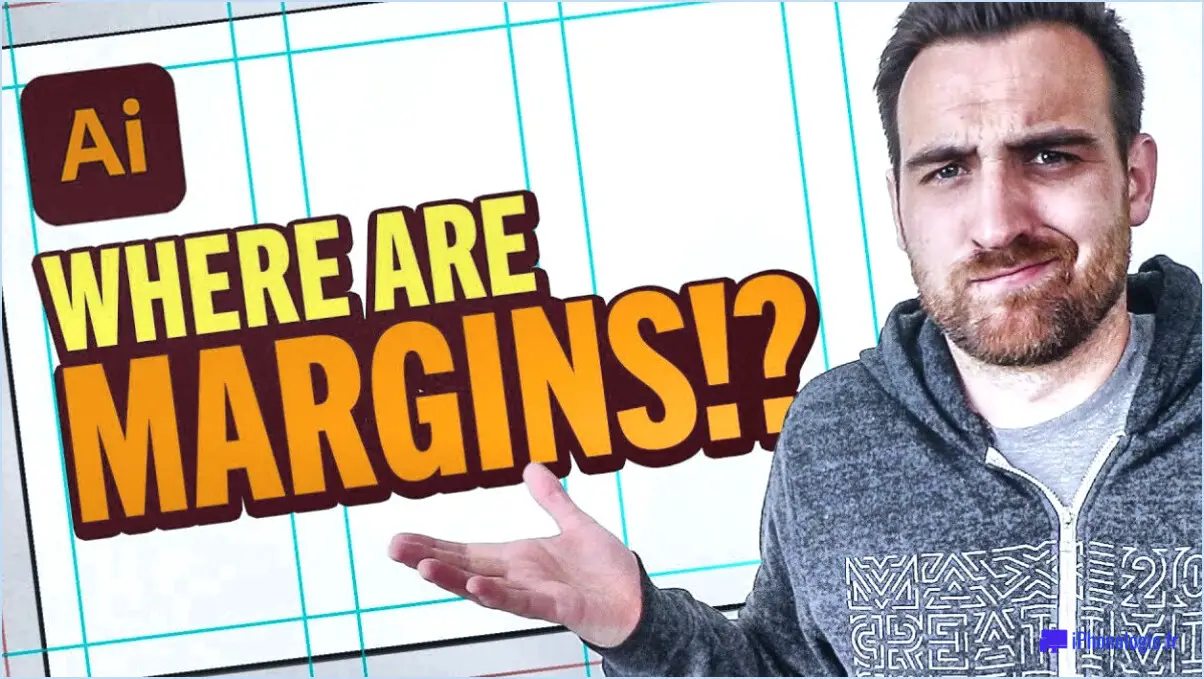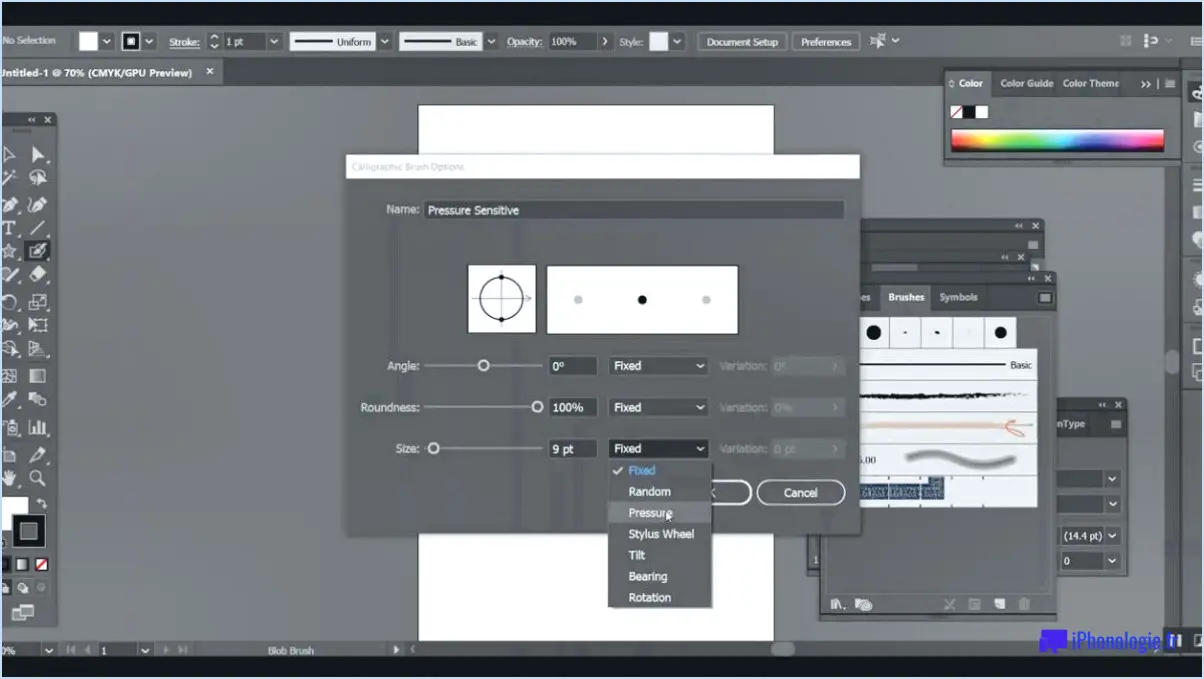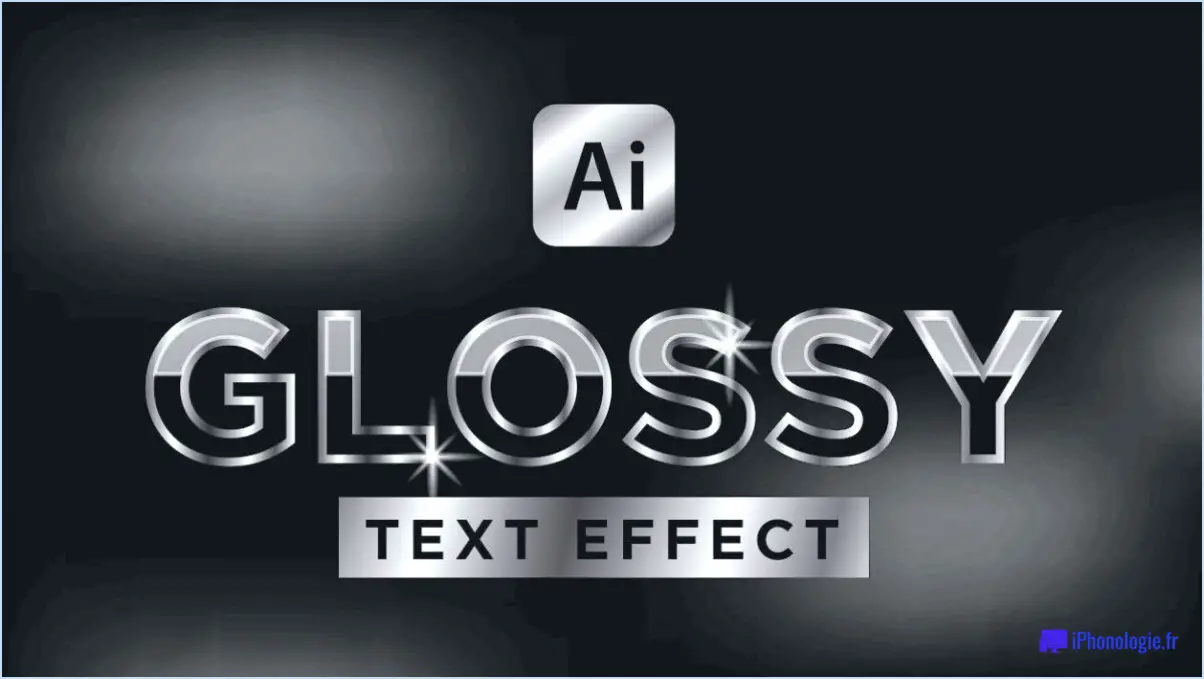Comment couper des parties d'une vidéo sur android?
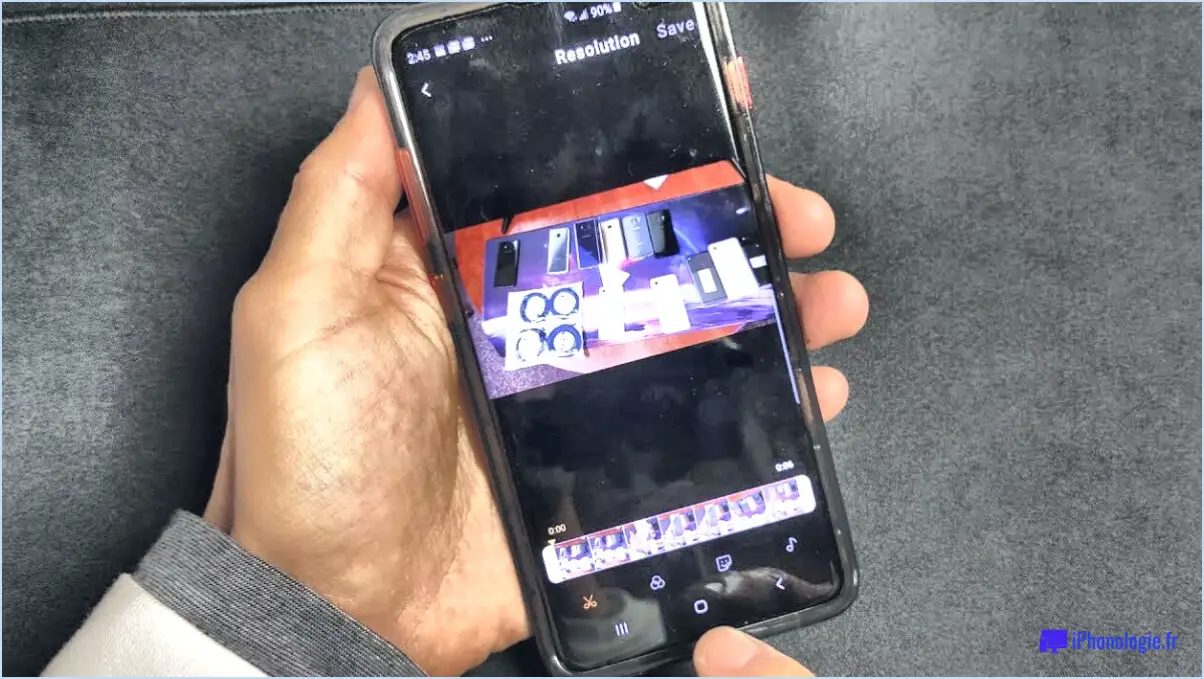
Si vous souhaitez couper des parties d'une vidéo sur votre appareil Android, vous avez deux possibilités : utiliser l'éditeur vidéo intégré ou une application tierce. L'éditeur vidéo intégré est disponible sur la plupart des appareils, mais certains appareils ne disposent que de fonctions d'édition limitées. Les applications tierces sont plus puissantes et peuvent être trouvées dans le Google Play store ou l'App Store.
Option 1 : utilisation de l'éditeur vidéo intégré
- Ouvrez l'application Galerie et sélectionnez la vidéo que vous souhaitez modifier.
- Appuyez sur le bouton Modifier (il ressemble parfois à un crayon).
- Sélectionnez l'option Découpage.
- Faites glisser les curseurs au début et à la fin de la section que vous souhaitez conserver.
- Appuyez sur Enregistrer ou Terminé pour enregistrer la vidéo modifiée.
Option 2 : Utilisation d'une application tierce
- Téléchargez et installez une application de montage vidéo à partir du Google Play store ou de l'App Store. Parmi les options les plus populaires, citons Adobe Premiere Rush, KineMaster et PowerDirector.
- Ouvrez l'application et importez la vidéo que vous souhaitez éditer.
- Trouvez l'option permettant de découper ou de couper la vidéo.
- Utilisez les curseurs ou la ligne de temps pour sélectionner la partie de la vidéo que vous souhaitez conserver.
- Appuyez sur Enregistrer ou Exporter pour enregistrer la vidéo éditée.
Gardez à l'esprit que les étapes peuvent varier en fonction de l'application que vous choisissez d'utiliser. En outre, certaines applications de montage vidéo peuvent nécessiter un abonnement ou un achat in-app pour accéder à certaines fonctionnalités.
En conclusion, il est facile de couper des parties d'une vidéo sur Android avec l'éditeur vidéo intégré ou une application tierce. Si vous n'avez besoin que de fonctions d'édition de base, l'éditeur intégré peut suffire. En revanche, si vous avez besoin de fonctions plus avancées, il est préférable d'utiliser une application tierce. N'oubliez pas d'expérimenter et de vous amuser avec votre montage vidéo !
Comment couper des parties de votre vidéo?
Si vous voulez couper des parties de votre vidéo, il y a plusieurs façons de le faire. Vous pouvez utiliser un logiciel de montage vidéo comme Adobe Premiere ou Apple Final Cut Pro, qui sont tous deux de qualité professionnelle et offrent un large éventail d'outils pour le découpage et le montage de vidéos. Une autre option consiste à utiliser des logiciels tels que Snagit ou ScreenFlow, qui vous permettent d'effectuer des coupes et des montages à la volée tout en enregistrant votre écran.
Si vous recherchez une option plus simple, vous pouvez utiliser des éditeurs de clips comme Windows Movie Maker ou iMovie pour découper des parties spécifiques de votre vidéo. Ces programmes sont plus basiques et plus faciles à utiliser, mais ils ne disposent pas toujours de fonctions aussi avancées que les éditeurs vidéo professionnels.
Quelle que soit la méthode choisie, il est important que vous ayez une idée claire de ce que vous voulez couper et de la manière dont vous voulez réorganiser votre vidéo avant de commencer le montage. Cela vous permettra de gagner du temps et d'obtenir le résultat souhaité.
Comment recadrer une vidéo?
Il existe plusieurs façons de recadrer une vidéo. L'une d'entre elles consiste à utiliser un programme de montage vidéo tel qu'Adobe Premiere Pro ou Final Cut Pro. Il vous suffit d'importer votre vidéo dans le logiciel, puis de sélectionner l'outil de recadrage pour couper les bords de la vidéo. Une autre solution consiste à utiliser un site web ou une application qui permet de recadrer les vidéos, comme YouTube ou Vimeo. Il vous suffit de télécharger votre vidéo sur le site, de sélectionner l'option de recadrage et d'ajuster la taille et la position de la fenêtre de recadrage. Grâce à ces outils, vous pouvez facilement recadrer une vidéo pour qu'elle corresponde au rapport d'aspect souhaité.
Peut-on fusionner deux vidéos sur Android?
Oui, vous pouvez fusionner deux vidéos sur Android à l'aide d'un certain nombre d'applications. L'une des options les plus populaires est VideoMerger, disponible gratuitement sur le Google Play Store. Voici les étapes à suivre pour fusionner deux vidéos à l'aide de VideoMerger :
- Téléchargez VideoMerger depuis le Google Play Store et installez-le sur votre appareil Android.
- Ouvrez l'application et appuyez sur l'option "Joindre des vidéos".
- Sélectionnez les deux vidéos que vous souhaitez fusionner dans la galerie de votre appareil.
- Réorganisez l'ordre des vidéos si nécessaire.
- Tapez sur "Joindre les vidéos" et attendez que l'application fusionne les vidéos.
- Une fois le processus de fusion terminé, vous pouvez prévisualiser la vidéo fusionnée et l'enregistrer sur votre appareil.
D'autres applications peuvent être utilisées pour fusionner des vidéos sur Android, notamment Adobe Premiere Clip, KineMaster et AndroVid.
Comment couper la partie centrale d'une vidéo dans Inshot?
Si vous souhaitez couper la partie centrale d'une vidéo dans Inshot, vous pouvez utiliser l'outil de découpe ou de division. Voici comment procéder :
- Outil de découpage : Ouvrez la vidéo que vous souhaitez modifier et appuyez sur l'icône des ciseaux en bas de l'écran. Ensuite, faites glisser les poignées de découpe à l'endroit où vous souhaitez couper la vidéo. Appuyez sur "Terminé" lorsque vous avez terminé.
- Outil de division : Ouvrez la vidéo et lisez-la jusqu'à ce que vous atteigniez le point où vous souhaitez la couper. Appuyez sur l'icône de ciseaux en bas, puis sur "Diviser". Cela divisera la vidéo en deux parties. Ensuite, tapez sur la partie que vous souhaitez supprimer et tapez sur l'icône de la corbeille pour la supprimer.
En résumé, pour couper la partie centrale d'une vidéo dans Inshot, vous pouvez utiliser soit l'outil de découpage, soit l'outil de division. L'outil de découpage vous permet de supprimer une section de la vidéo, tandis que l'outil de division divise la vidéo en deux parties, et vous pouvez supprimer la partie dont vous n'avez pas besoin.
Peut-on éditer des vidéos dans la galerie sur Android?
Oui, vous pouvez éditer des vidéos dans la galerie sur Android. Pour ce faire, suivez les étapes suivantes :
- Ouvrez la galerie et sélectionnez une vidéo à modifier.
- Appuyez sur les trois lignes dans le coin supérieur gauche de l'écran vidéo.
- Appuyez sur Modifier.
- Vous pouvez maintenant découper la vidéo, ajouter de la musique ou des sous-titres, et plus encore.
L'édition de vidéos dans la galerie sur Android est un moyen simple et pratique d'effectuer des modifications rapides sans avoir à télécharger une application d'édition vidéo distincte. Alors, la prochaine fois que vous aurez besoin de modifier vos vidéos, essayez-le !
Peut-on découper des vidéos sur Google Drive?
Oui, il est possible de découper des vidéos sur Google Drive. Pour ce faire, suivez les étapes suivantes :
- Ouvrez la vidéo que vous souhaitez découper dans Google Drive.
- Cliquez sur le bouton "Modifier" situé en haut de l'écran.
- Utilisez les curseurs pour découper le début et la fin de la vidéo selon la longueur souhaitée.
- Cliquez sur "Enregistrer" pour sauvegarder les modifications apportées.
Il est important de noter que le fichier vidéo d'origine reste inchangé et que Google Drive crée une nouvelle version découpée de la vidéo. Cette fonction peut s'avérer utile lorsque vous souhaitez partager une partie spécifique d'une vidéo avec d'autres personnes, ou lorsque vous souhaitez réduire la taille du fichier d'une longue vidéo. Grâce à ces étapes simples, vous pouvez facilement découper des vidéos sur Google Drive.
Comment modifier une vidéo sur Chrome?
Pour éditer une vidéo sur Chrome, vous pouvez utiliser la fonction intégrée "Éditer". Pour commencer, il vous suffit de cliquer avec le bouton droit de la souris sur votre fichier vidéo dans Chrome et de sélectionner "Modifier". À partir de là, vous pouvez découper et couper vos vidéos en faisant glisser les points de départ et d'arrivée de la vidéo. Vous pouvez également ajouter du texte en cliquant sur le bouton "Texte" et choisir parmi une variété de filtres en cliquant sur le bouton "Filtres". En outre, vous pouvez créer des animations simples en sélectionnant le bouton "Animation" et en choisissant le style d'animation que vous souhaitez. Une fois que vous avez fini d'éditer votre vidéo, vous pouvez enregistrer vos modifications en cliquant sur le bouton "Enregistrer". C'est aussi simple que cela !
Peut-on supprimer quelqu'un d'une vidéo?
Oui, vous pouvez retirer quelqu'un d'une vidéo en utilisant différentes méthodes. L'une d'entre elles consiste à utiliser un logiciel de montage vidéo comme Adobe Premiere ou Final Cut Pro. Ces programmes sont dotés de fonctions intégrées qui vous permettent de supprimer les éléments indésirables de votre séquence vidéo. Une autre option consiste à utiliser des outils en ligne tels que EditNow, qui offrent des interfaces et des fonctionnalités faciles à utiliser et qui vous permettent d'éditer et de modifier rapidement le contenu de votre vidéo. En outre, certaines applications mobiles de montage vidéo permettent également de supprimer des personnes ou des objets de vos séquences à l'aide de leurs outils de montage.
Google dispose-t-il d'un éditeur vidéo?
Google ne dispose pas d'un éditeur vidéo. Il n'existe pas d'outil de montage vidéo intégré dans la suite d'applications Google. Toutefois, des logiciels de montage vidéo tiers peuvent être téléchargés à partir du Google Play Store ou du Chrome Web Store. Parmi les outils de montage vidéo populaires disponibles pour les appareils Android, citons Adobe Premiere Rush, FilmoraGo et Kinemaster. Sur les Chromebooks, les utilisateurs peuvent accéder à des applications de montage vidéo telles que WeVideo et PowerDirector via le Chrome Web Store.
Quelle est la différence entre couper et diviser?
La principale différence entre le découpage et le fractionnement est la manière dont le film est découpé pour être affiché sur l'écran. Le découpage crée une image rectangulaire sur l'écran en coupant les bords du film. Le split, quant à lui, divise l'image en deux parties, l'une au-dessus de l'autre. Alors que le découpage supprime simplement les parties inutiles du film, la division peut être utilisée pour créer un effet dramatique ou pour afficher différentes scènes simultanément. Il est important de noter que le choix entre le découpage et le fractionnement dépend de l'effet recherché et de la vision du réalisateur.